Daftar isi
Gambaran Umum Tentang Ransomware
Virus ransomware merupakan jenis virus komputer baru tingkat lanjut yang umumnya menyebar dalam bentuk email, program Trojans, dan halaman web. Virus ini sangat mengerikan dan berbahaya. Ransomeware menggunakan berbagai algoritma enkripsi untuk menginfeksi, menghapus, dan mengenkripsi file.
Ransomware bertransmisi dalam tiga cara utama: yaitu melalui kerentanan, email, dan iklan. Setelah komputer Anda dan perangkat penyimpanan lainnya terinfeksi oleh virus ransomware, seperti Locky, Zcrypt, CryptoLocker, CryptWall, TorrentLocker, dan lain sebagainya, Anda tidak dapat mengakses file atau sistem yang terinfeksi hingga Anda membayar sejumlah uang sebagai tebusan.
Kami menyarankan Anda untuk tidak membayar. Selain itu, meskipun Anda telah melakukan pembayaran, data Anda mungkin tidak akan utuh seperti sebelumnya, dan Anda mungkin menghadapi risiko data yang lebih besar. Karenanya, setelah terinfeksi, Anda dapat mencoba beberapa cara untuk memulihkan file yang dienkripsi ransomware dengan cepat. Di bagian berikut ini, kami akan menunjukkan beberapa metode praktis untuk memulihkan data.
Cara Memulihkan File yang Dienkripsi dan Dihapus Ransomware
Ada banyak solusi untuk memulihkan file yang dienkripsi akibat serangan ransomware. Kami telah memilih beberapa pendekatan yang mudah diterapkan untuk Anda. Simak untuk melihat detailnya.
Metode 1. Gunakan Perangkat Lunak Pemulihan Data Serangan Virus Profesional
Sebelum pemulihan data, Anda dapat melihat alur kerja dari sebagian besar ransomware.
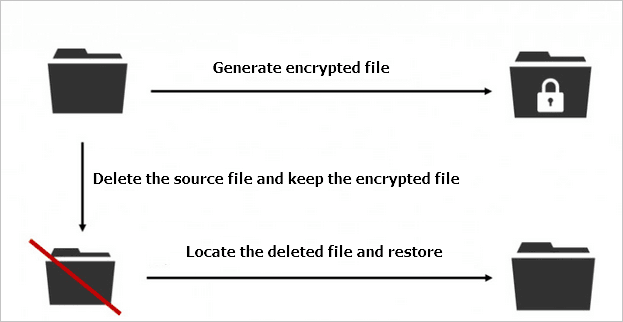
Seperti yang dapat Anda lihat dari grafik, file enkripsi yang dibuat oleh ransomware bukanlah file asli tetapi hanya salinan. File asli tidak dienkripsi secara langsung tetapi dihapus oleh virus. Oleh karena itu, Anda dapat menggunakan alat pemulihan data untuk memulihkan file sumber yang dihapus. Selama perangkat lunak pemulihan data menemukan file sumber yang dihapus, maka pemulihan data akan sangat memungkinkan.
Coba gunakan EaseUS Data Recovery Wizard sebagai upaya pertama. Perangkat lunak pemulihan file terkemuka ini mampu memulihkan file yang terinfeksi oleh virus Locky, seperti CryptoLocker dan virus ransomware lainnya.
Ransomware sendiri terus berubah. Beberapa virus baru atau bahkan virus yang lebih canggih, mungkin bekerja dengan cara yang berbeda dari yang ditunjukkan di atas. Beberapa virus mungkin tidak menghapus file sumber sehingga perangkat lunak pemulihan data tidak akan membantu. Namun, kami tetap menganjurkan agar Anda menggunakan alat pemulihan file untuk mengambil data segera setelah terinfeksi. Meskipun tidak dapat memastikan tentang jenis virusnya, kita harus mengupayakan pemulihan data tepat waktu dengan semua cara yang tersedia.
Metode 2. Memulihkan Data dari Pencadangan Sistem
Jika program pemulihan data tidak berhasil, dan Anda kebetulan sudah membuat cadangan sistem, maka Anda dapat mencoba memulihkan file yang terinfeksi virus dengan menggunakan cadangan Windows. Anda dapat memulihkan data dari skenario yang lebih buruk sekalipun dengan cara ini. Oleh karena itu, mengatur Cadangan Windows Otomatis adalah cara yang sangat berguna untuk mencegah kehilangan data.
Buka Control Panel, klik "System and Security" > "Backup and Restore" > "Restore files from backup". Pada layar Backup and Restore, klik "Restore my files" dan ikuti wizard untuk memulihkan file Anda
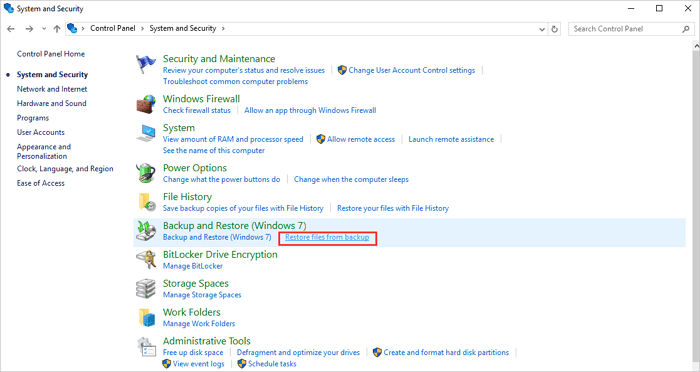
Metode 3. Memulihkan Data Melalui Versi Sebelumnya
Versi file sebelumnya juga dapat membantu Anda memulihkan file yang dienkripsi oleh ransomware.
1. Buka direktori tempat data disimpan. Klik kanan file tersebut, lalu pilih "Properties".
2. Klik tab "Previous Versions" atau "Versi Sebelumnya" saat jendela Properties terbuka.
Catatan: Jika Anda tidak menemukan tab Versi Sebelumnya, Anda perlu menginstal client. Anda dapat menghubungi tim layanan support Anda untuk dapat menginstal client yang benar.
3. Daftar snapshot yang tersedia untuk file akan muncul. Pilih snapshot yang mewakili versi terakhir dan terbaik dari file tersebut.
4. Klik "View" dan verifikasi apakah versi file sudah benar. Setelah Anda menemukan file yang tepat, lakukan salah satu dari langkah berikut ini:
- View: Lihat file yang dipulihkan secara langsung dan kemudian simpan dengan mengklik "File"> "Save As".
- Copy: Buat salinan file yang dipulihkan di direktori yang sama dengan file asli. Sekarang, Anda memiliki kedua salinan file.
- Restore: Cara ini akan mengembalikan file yang dipulihkan, dan akan menggantikan file yang sudah ada sebelumnya.
Penting: Memulihkan file akan menimpa salinan yang ada saat ini. Setiap data yang disimpan dalam salinan ini akan ditimpa oleh file yang lebih lama.

Kesimpulan
Ransomware dapat menyerang personal individu atau pun institusi seperti perusahaan. Untuk meminimalkan kerugian, Anda harus langsung bertindak dan menggunakan metode efektif untuk mendapatkan kembali file. Anda dapat mencoba salah satu metode di atas untuk memulihkan file yang dienkripsi ransomware. Namun sayangnya, sebagian besar pengguna tidak mengaktifkan fitur cadangan file atau sistem di komputer mereka. Jadi, Anda perlu menggunakan program pemulihan data, seperti EaseUS Data Recovery Wizard, untuk memulihkan file. Sebagai salah satu produk pemulihan data terkemuka, perangkat lunak ini dikenal mumpuni untuk pemulihan data yang dihapus, pemulihan dari serangan virus, pemulihan dari pemformatan, pemulihan data dari recycle bin yang dikosongkan, pemulihan partisi yang hilang, dan masih banyak lagi. Program pemulihan ini juga memberi Anda versi gratis untuk trial atau masa percobaan. Selamat mencoba, dan EaseUS tidak akan mengecewakan Anda.
Cara Mencegah Serangan Virus Secara Efektif
Mencegah memang lebih mudah daripada menyelamatkan. Anda dapat mencoba tips berikut untuk melindungi komputer Anda dari infeksi virus.
- Jangan buka lampiran email atau tautan yang dikirim oleh pengirim yang tidak dikenal.
- Instal dan aktifkan perangkat lunak anti-virus di komputer Anda. Selain itu, ingatlah untuk meng-upgradenya kapan saja.
- Gunakan perangkat lunak yang diperlukan untuk mengunduh file online, dan jangan klik dua kali untuk membuka file .js, .vbs, dan file sufiks lainnya.
- Cadangkan data dan file penting di komputer Anda secara teratur. Jika Anda tidak ingin menyalin data secara manual, Anda dapat menggunakan software pencadangan terjadwal profesional untuk mencadangkan data secara otomatis.
- Laporkan serangan ransomware karena ini termasuk ke dalam cybercrime atau kejahatan di dunia maya.
Artikel Terkait
-
Tampilkan File Tersembunyi Menggunakan CMD, Panel Kontrol, dan Perangkat Lunak (3 Cara)
![author icon]() Jean/2023/09/25
Jean/2023/09/25
-
Cara Memulihkan File yang Ditimpa di Windows 10/8/7 dengan Mudah
![author icon]() Brithny/2022/09/22
Brithny/2022/09/22
-
Cara Memulihkan File yang Dihapus oleh Antivirus McAfee
![author icon]() Roxanne/2022/09/22
Roxanne/2022/09/22
-
Cara Mengonversi RAW ke NTFS Tanpa Memformat
![author icon]() Brithny/2022/09/22
Brithny/2022/09/22